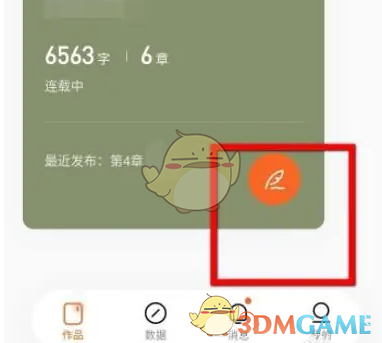-

- Windows运行JAR文件失败解决方法
- 首先确认Java环境是否安装,通过命令行输入java-version检查;若未安装需下载JDK/JRE并安装。接着尝试用java-jar命令运行JAR文件以查看错误信息。若提示主类缺失,需使用压缩工具打开JAR,检查并修改META-INF下的MANIFEST.MF文件,添加正确的Main-Class路径。随后重建文件关联:右键JAR文件→选择打开方式→浏览至Java安装目录选择javaw.exe,并设为默认程序。最后在受限制环境中可调整Java控制面板安全设置,降低安全级别或添加信任站点以允许执行。
- 文章 · 软件教程 | 3星期前 | 461浏览 收藏
-

- Soul浏览记录保存多久?
- Soul非会员用户可查看最近6个月的瞬间浏览记录,超过期限将被系统清除;会员用户可查看更久远的记录,具体时长以服务协议为准,会员到期后新记录恢复6个月限制;用户可通过隐私设置清除本地浏览足迹,操作不可逆。
- 文章 · 软件教程 | 3星期前 | 461浏览 收藏
-

- Win11远程协助开启教程
- Windows11内置远程协助功能,通过启用远程桌面、使用轻松连接或快速助手,可安全共享会话。首先在设置中开启远程桌面,再通过快速助手生成安全代码邀请他人协助,或预先添加信任联系人简化验证流程,实现高效远程支持。
- 文章 · 软件教程 | 3星期前 | 461浏览 收藏
-
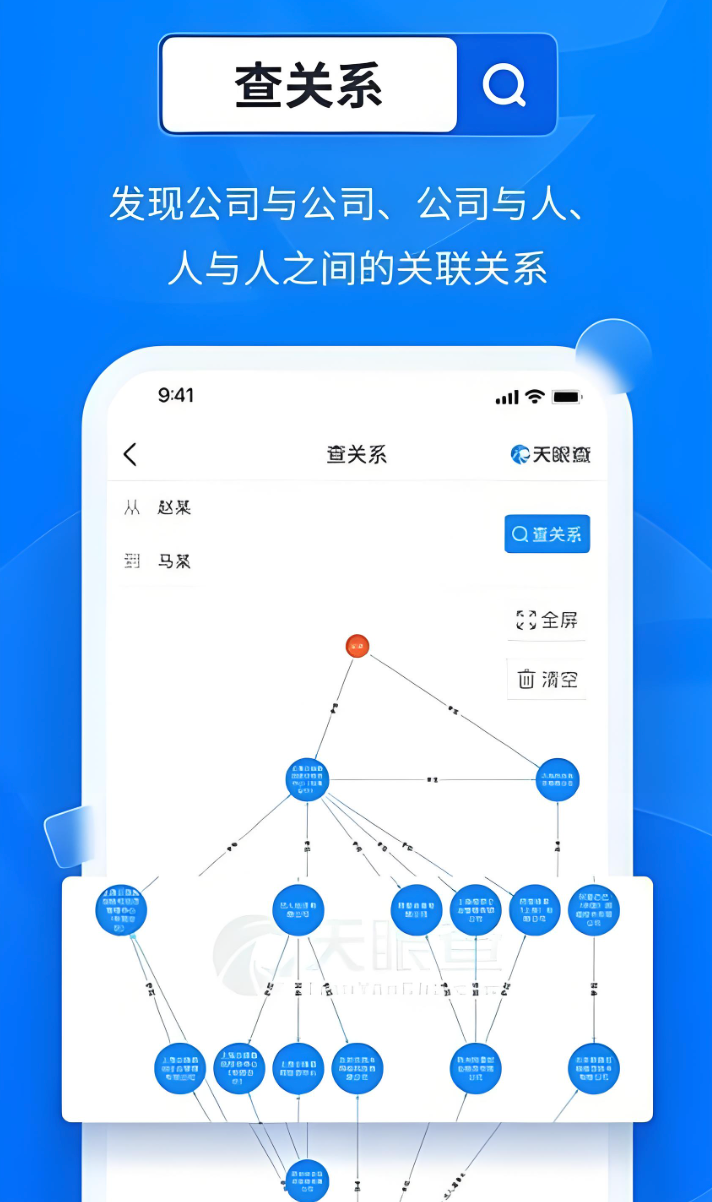
- 天眼查查公司真假方法分享
- 首先核查工商信息,确认公司成立时间、实缴资本及经营状态是否正常;其次分析股东与法人变更频率,频繁变动或关联多家企业需警惕;再查看参保人数与人员规模是否匹配,零参保或人数过少提示空壳风险;接着审查风险信息,涉诉、处罚或失信记录反映信用状况;最后实地考察办公地址真实性,无标识、居民楼注册或拒绝参观均为危险信号。
- 文章 · 软件教程 | 3星期前 | 461浏览 收藏
-

- 菜鸟App为何同步好友包裹?
- 若菜鸟App出现朋友的包裹信息,可能是因授权共享、账号共用或点击分享链接导致。首先检查“授权管理”中是否存在相互授权;其次确认登录账号是否为个人专属,避免与他人共用支付宝或手机号;最后排查是否误点物流分享链接并勾选“保存到我的包裹”,可删除异常包裹并取消关注。按此顺序逐一排查即可定位原因并解决。
- 文章 · 软件教程 | 3星期前 | 461浏览 收藏
-
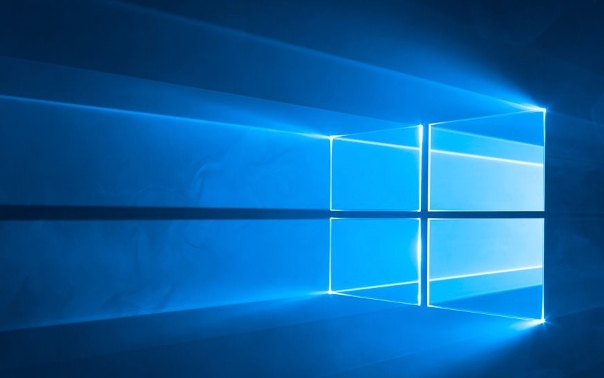
- Windows10虚拟内存设置方法详解
- 正确设置虚拟内存可提升Windows10多任务处理性能。首先手动配置大小:8GB内存用户设初始值12288MB、最大值16384~24576MB;16GB以上内存可固定为4096~8192MB以减少SSD磨损。其次,将页面文件从C盘迁移至空间充足的非系统SSD盘,减轻系统盘I/O压力。最后,在多硬盘环境中,可在SSD设较小虚拟内存(如4096MB)保障速度,在HDD设较大值(如24576MB)作后备,平衡性能与容量。操作路径:此电脑→属性→高级系统设置→性能设置→虚拟内存更改→自定义大小→重启生效。
- 文章 · 软件教程 | 3星期前 | 461浏览 收藏
-

- Win11降级Win10全攻略
- 若升级Windows11不足10天,可通过“设置-恢复”中的“返回早期版本”回退至Windows10,保留个人文件但移除新增应用和驱动;2.超出时限或功能异常时,可进入Windows恢复环境(WinRE)选择“卸载最新更新”尝试降级;3.超过10天后系统自动删除回退选项,需使用微软官方媒体创建工具制作Windows10安装介质,通过ISO挂载并执行“自定义安装”完成全新安装,此过程将清除所有数据,须提前备份重要文件。
- 文章 · 软件教程 | 3星期前 | 461浏览 收藏
-
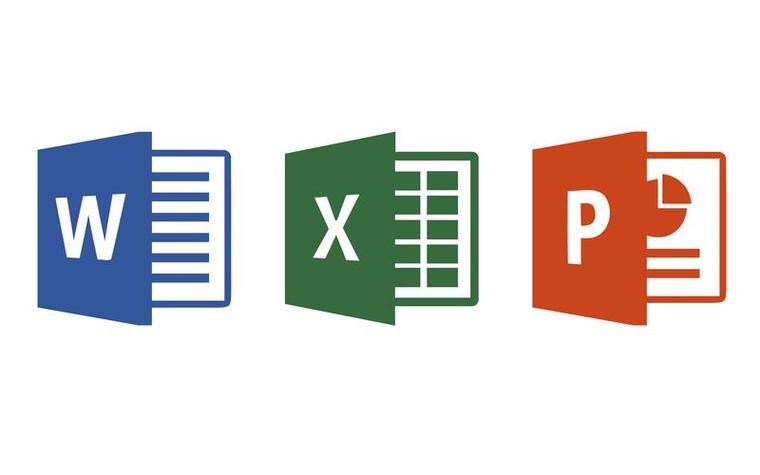
- Word文档自动换行设置技巧
- Word自动换行问题可通过调整段落格式和页面设置解决。1.取消“允许西文单词在单词中间换行”选项以避免英文断句;2.使用不间断空格保持词组不拆分;3.调整边距和字体大小增加行宽;4.启用“连字”功能优化换行;5.针对特定段落单独设置格式;表格文字挤在一起时,应检查单元格宽度、取消固定宽度、清除强制换行格式、关闭自动调整列宽,并调整段落设置;中英文混合排版需注意:1.选择适配的中英文字体;2.使用两端对齐提升整齐度;3.调节字符间距平衡视觉差异;4.启用“中文版式”功能优化排版;5.必要时手动微调确保效果。
- 文章 · 软件教程 | 2星期前 | Word自动换行 文本换行规则 461浏览 收藏
-

- 关闭微信朋友圈广告步骤详解
- 可通过关闭个性化广告推荐、屏蔽特定广告和限制数据来源减少微信朋友圈广告。依次进入我→设置→个人信息与权限→个性化广告管理,关闭接收开关;对广告点击“…”选择不感兴趣并反馈原因;在隐私中关闭收集与使用数据中的个性化推荐服务。
- 文章 · 软件教程 | 2星期前 | 461浏览 收藏
-
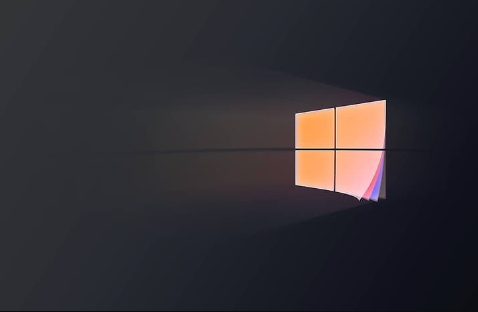
- Windows11应用无法固定任务栏解决方法
- 1、检查任务栏是否锁定并关闭锁定状态;2、重启Windows资源管理器以清除临时故障;3、通过创建桌面快捷方式并右键固定;4、使用注册表修复.lnk文件关联;5、手动将快捷方式复制到UserPinned\TaskBar目录。
- 文章 · 软件教程 | 2星期前 | 461浏览 收藏
-

- 猫眼能买演出票吗?购票攻略全解析
- 猫眼App支持演唱会等现场演出购票,用户可通过首页“演出/玩乐”入口或搜索功能查找目标演出,提前绑定实名观演人信息,在开售时完成预约抢票及支付即可成功购票。
- 文章 · 软件教程 | 2星期前 | 猫眼电影 演出门票 461浏览 收藏
-

- 微信收藏无法查看?实用管理技巧分享
- 首先检查网络连接是否正常,确认收藏内容未过期或被删除,接着清除微信缓存,重启微信或设备,更新微信至最新版本,若问题仍存在,可尝试通过电脑端查看以判断是否为手机端问题。
- 文章 · 软件教程 | 2星期前 | 461浏览 收藏
-
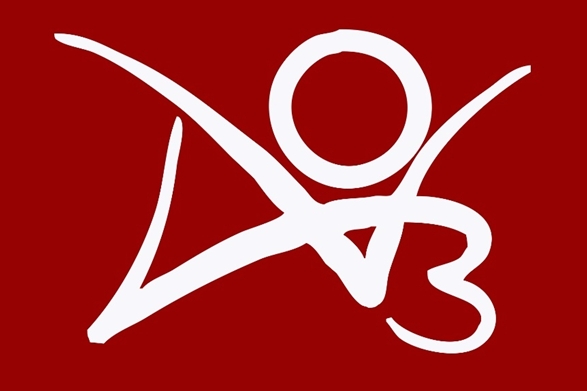
- 夸克AO3入口及镜像网站推荐2025
- AO3官网入口为https://archiveofourown.org/,2025年推荐镜像网站包括https://1.ao3-cn.top等,用户可通过浏览器直接访问或借助技术社区获取最新链接。
- 文章 · 软件教程 | 2星期前 | AO3官网入口 AO3链接 461浏览 收藏
-

- 高德地图耗电怎么省?实用省电技巧分享
- 开启低亮度导航、下载离线地图、关闭视觉特效、限制后台活动可显著降低高德地图耗电,适用于iPhone15Pro等设备在iOS18系统下的优化设置。
- 文章 · 软件教程 | 2星期前 | 461浏览 收藏
查看更多
课程推荐
-

- 前端进阶之JavaScript设计模式
- 设计模式是开发人员在软件开发过程中面临一般问题时的解决方案,代表了最佳的实践。本课程的主打内容包括JS常见设计模式以及具体应用场景,打造一站式知识长龙服务,适合有JS基础的同学学习。
- 543次学习
-

- GO语言核心编程课程
- 本课程采用真实案例,全面具体可落地,从理论到实践,一步一步将GO核心编程技术、编程思想、底层实现融会贯通,使学习者贴近时代脉搏,做IT互联网时代的弄潮儿。
- 516次学习
-

- 简单聊聊mysql8与网络通信
- 如有问题加微信:Le-studyg;在课程中,我们将首先介绍MySQL8的新特性,包括性能优化、安全增强、新数据类型等,帮助学生快速熟悉MySQL8的最新功能。接着,我们将深入解析MySQL的网络通信机制,包括协议、连接管理、数据传输等,让
- 500次学习
-

- JavaScript正则表达式基础与实战
- 在任何一门编程语言中,正则表达式,都是一项重要的知识,它提供了高效的字符串匹配与捕获机制,可以极大的简化程序设计。
- 487次学习
-

- 从零制作响应式网站—Grid布局
- 本系列教程将展示从零制作一个假想的网络科技公司官网,分为导航,轮播,关于我们,成功案例,服务流程,团队介绍,数据部分,公司动态,底部信息等内容区块。网站整体采用CSSGrid布局,支持响应式,有流畅过渡和展现动画。
- 485次学习
-

- Golang深入理解GPM模型
- Golang深入理解GPM调度器模型及全场景分析,希望您看完这套视频有所收获;包括调度器的由来和分析、GMP模型简介、以及11个场景总结。
- 474次学习
查看更多
AI推荐
-

- ChatExcel酷表
- ChatExcel酷表是由北京大学团队打造的Excel聊天机器人,用自然语言操控表格,简化数据处理,告别繁琐操作,提升工作效率!适用于学生、上班族及政府人员。
- 3221次使用
-

- Any绘本
- 探索Any绘本(anypicturebook.com/zh),一款开源免费的AI绘本创作工具,基于Google Gemini与Flux AI模型,让您轻松创作个性化绘本。适用于家庭、教育、创作等多种场景,零门槛,高自由度,技术透明,本地可控。
- 3435次使用
-

- 可赞AI
- 可赞AI,AI驱动的办公可视化智能工具,助您轻松实现文本与可视化元素高效转化。无论是智能文档生成、多格式文本解析,还是一键生成专业图表、脑图、知识卡片,可赞AI都能让信息处理更清晰高效。覆盖数据汇报、会议纪要、内容营销等全场景,大幅提升办公效率,降低专业门槛,是您提升工作效率的得力助手。
- 3467次使用
-

- 星月写作
- 星月写作是国内首款聚焦中文网络小说创作的AI辅助工具,解决网文作者从构思到变现的全流程痛点。AI扫榜、专属模板、全链路适配,助力新人快速上手,资深作者效率倍增。
- 4575次使用
-

- MagicLight
- MagicLight.ai是全球首款叙事驱动型AI动画视频创作平台,专注于解决从故事想法到完整动画的全流程痛点。它通过自研AI模型,保障角色、风格、场景高度一致性,让零动画经验者也能高效产出专业级叙事内容。广泛适用于独立创作者、动画工作室、教育机构及企业营销,助您轻松实现创意落地与商业化。
- 3844次使用